Distribuire la web part Visualizzatore di report di SQL Server Reporting Services in un sito di SharePoint
Si applica a: SQL Server 2016 (13.x) Reporting Services e versioni successive
Server di report di Power BI
SharePoint 2013 e versioni successive ❌ SharePoint Online
La web part Visualizzatore report è una web part personalizzata che può essere usata per visualizzare i report di SQL Server Reporting Services (modalità nativa) nel sito di SharePoint. La web part può essere usata per visualizzare, stampare ed esportare report in un server di report. La web part Visualizzatore report è associata ai file di definizione del report (.rdl) elaborati da un server di report di SQL Server Reporting Services o da un server di report di Power BI. Questa web part Visualizzatore report non può essere usata con i report di Power BI ospitati nel server di report di Power BI.
Usare le istruzioni seguenti per distribuire manualmente il pacchetto di soluzioni che consente di aggiungere la web part Visualizzatore report a un ambiente SharePoint Server 2013, SharePoint Server 2016 o SharePoint Server 2019. La distribuzione della soluzione è un passaggio obbligatorio per la configurazione della web part.
La web part Visualizzatore report è un pacchetto di soluzione autonomo e non è associato alla modalità integrata SharePoint per SQL Server Reporting Services.
Requisiti
Importante
A partire dalla versione "15.X.X.X" è possibile installare ReportViewerWebPart side-by-side con le applicazioni di servizio condiviso in modalità integrata SharePoint per Reporting Services esistenti.
Con questo aggiornamento della soluzione WSP sono stati introdotti nuovi file. La soluzione precedente deve quindi essere ritirata e il nuovo file .wsp ridistribuito usando i cmdlet Uninstall-SPSolution e Install-SPSolution, rispettivamente.
Versioni supportate di SharePoint Server:
- SharePoint Server 2019
- SharePoint Server 2016
- Server SharePoint 2013
Versioni supportate di Reporting Services:
- Microsoft SQL Server 2008 Reporting Services (modalità nativa) e versioni successive.
- Server di report di Power BI
Scaricare il pacchetto della soluzione web part Visualizzatore di report
La web part Visualizzatore di report è disponibile nell'Area download Microsoft.
Scaricare il pacchetto della soluzione web part Visualizzatore di report
Distribuire la soluzione farm
Questa sezione descrive come distribuire il pacchetto della soluzione alla farm di SharePoint. È necessario eseguire questa attività una sola volta.
In un server SharePoint aprire una shell di gestione di SharePoint usando l'opzione Esegui come amministratore.
Eseguire Add-SPSolution per aggiungere la soluzione farm.
Add-SPSolution -LiteralPath "{path to file}\ReportViewerWebPart.wsp"Il cmdlet restituisce il nome e l'ID della soluzione e Deployed=False. Nel passaggio successivo la soluzione viene distribuita.
Eseguire il cmdlet Install-SPSolution per distribuire la soluzione farm.
SharePoint 2013
Install-SPSolution -Identity ReportViewerWebPart.wsp -CompatibilityLevel "14,15" -GACDeployment -WebApplication {URL to web application}SharePoint Server 2016 e 2019
Install-SPSolution -Identity ReportViewerWebPart.wsp -GACDeployment -WebApplication {URL to web application}
Attivare la funzionalità
Nel sito di SharePoint selezionare l'icona dell'ingranaggio in alto a sinistra e selezionare Impostazioni sito.

Per impostazione predefinita, l'accesso alle applicazioni Web SharePoint viene effettuato tramite la porta 80. Ciò significa che spesso è possibile accedere a un sito di SharePoint immettendo
https://<computer name>per aprire la raccolta siti radice.In Amministrazione raccolta siti selezionare Caratteristiche raccolta siti.
Scorrere la pagina verso il basso fino a trovare la funzionalità Web part Visualizzatore report.
Selezionare Attiva.

Ripetere l'operazione per le raccolte siti aggiuntive aprendo ogni sito e facendo clic su Azioni sito.
Facoltativamente è possibile usare PowerShell per abilitare questa funzionalità in tutti i siti usando il cmdlet Enable-SPFeature.
Get-SPWebApplication "<web application url>" | Get-SPSite -Limit ALL |
ForEach-Object {
Write-Host "Enabling feature for $($_.URL)"
Enable-SPFeature -identity "ReportViewerWebPart" -URL $_.URL -ErrorAction Continue
}
Rimuovere la soluzione
Anche se Amministrazione centrale SharePoint consente il ritiro della soluzione, non è necessario ritirare il file ReportViewerWebPart.wsp a meno che non si stia eseguendo sistematicamente la risoluzione dei problemi relativi a un'installazione o alla distribuzione di una patch.
In Impostazioni sistema di Amministrazione centrale SharePoint fare clic su Gestisci soluzioni farm.
Selezionare ReportViewerWebPart.wsp.
Selezionare Ritira soluzione.
Rimuovere la web part da Impostazioni sito
Il ritiro della soluzione non rimuove la web part Visualizzatore report dall'elenco di web part del sito di SharePoint. Per rimuovere la web part Visualizzatore report seguire questa procedura.
Nel sito di SharePoint selezionare l'icona dell'ingranaggio in alto a sinistra e selezionare Impostazioni sito.

Per impostazione predefinita, l'accesso alle applicazioni Web SharePoint viene effettuato tramite la porta 80. Ciò significa che spesso è possibile accedere a un sito di SharePoint immettendo
https://<computer name>per aprire la raccolta siti radice.In Raccolte Designer Web selezionare Web part.
Selezionare l'icona di modifica accanto a ReportViewerNativeMode.dwp. Il file potrebbe non essere elencato nella prima pagina dei risultati.
Selezionare Elimina elemento.
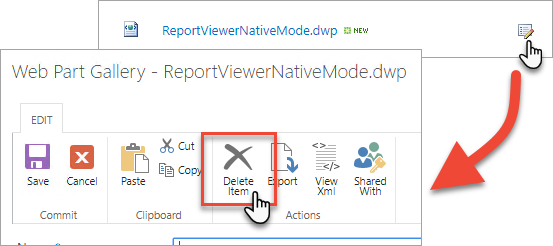
È possibile provare a eliminare la web part tramite PowerShell, ma per questa operazione non è disponibile un comando diretto.
Lingue supportate
La web part supporta le lingue seguenti:
- Inglese (en)
- Tedesco (de)
- Spagnolo (sp)
- Francese (fr)
- Italiano (it)
- Giapponese (ja)
- Coreano (ko)
- Portoghese (pt)
- Russo (ru)
- Cinese (semplificato - zh-HANS e zh-CHS)
- Cinese (tradizionale - zh-HANT e zh-CHT)
Risoluzione dei problemi
Errore durante la disinstallazione di SSRS se è configurata la modalità integrata SharePoint:
Install-SPRSService : [A] Microsoft.ReportingServices.SharePoint.SharedService.Service.ReportingWebService cannot be cast to [B]Microsoft.ReportingServices.SharePoint.SharedService.Service.ReportingWebService. Type A originates from 'Microsoft.ReportingServices.SharePoint.SharedService,Version=14.0.0.0, Culture=neutral, PublicKeyToken=89845dcd8080cc91' in the context 'Default' at location 'C:\Windows\assembly\GAC_MSIL\Microsoft.Reporting Services.SharePoint.SharedService.dll'. Type B originates from 'Microsoft.ReportingServices.SharePoint.SharedService,Version=12.0.0.0, Culture=neutral, PublicKeyToken=89845dcd8080cc91' in the context 'Default' at location 'C:\Windows\assembly\GAC_MSIL\Microsoft.Reporting Services.SharePoint.SharedService.dll'.
Soluzione:
- Rimuovere la web part Visualizzatore report
- Disinstallare SSRS
- Reinstallare la web part Visualizzatore report
Errore durante il tentativo di aggiornamento di SharePoint se è configurata la modalità integrata SharePoint:
Could not load file or assembly 'Microsoft.ReportingServices.Alerting.ServiceContract, Version=14.0.0.0, Culture=neutral, PublicKeyToken=89845dcd8080cc91' or one of its dependencies. Il sistema non è in grado di trovare il file specificato. 00000000-0000-0000-0000-000000000000
Soluzione:
- Rimuovere la web part Visualizzatore report
- Disinstallare SSRS
- Reinstallare la web part Visualizzatore report